Наблюдаем в Stellarium звездное небо
При первом запуске программы Stellarium, на экране ПК отображается поляна, соответствующая времени года, со звездным небом в режиме реального времени. Если сейчас дневное время, то вы здесь не увидите звезд, а только солнечный диск на небе. Впрочем, в приложении можно ускорить время или посмотреть на небосвод, каким он был, например, прошлой ночью.
По умолчанию, окно Stellarium открывается с видом звездного неба в текущий момент времени, отображающимся из одного сельского населенного пункта Франции — родины автора программы.
Вам нужно выбрать свое месторасположение. Сделать это можно следующим образом:
- Подведите курсор мыши к нижнему левому краю окна программы.
- Откроется панель управления треугольной формы с различными элементами настроек программы Stellarium.
- Нажмите на верхний значок «Окно местоположения» (альтернативный вариант — нажмите на клавишу «F6»), а затем выберите свой вариант.
На панели управления находятся кнопки для управления функциями программы, отсюда можно войти в настройки приложения.
Выберите вид программы, порядок астрономических расчетов, окуляры и другие функции.
Необходимые действия в Stellarium быстро выполняются с помощью клавиш клавиатуры. Сочетания «горячих клавиш» указаны в окне «Справка», которое вызывается нажатием на клавишу «F1».
Чтобы самостоятельно долго не искать нужные звезды, планеты или созвездия в космическом пространстве, воспользуйтесь услугами встроенного поиска. Вызов окна для поиска небесных светил осуществляется при помощи клавиши «F3». Введите название объекта или его местоположение, выполните поиск по списку.
Для вывода объектов из каталога Мессье необходимо использовать латинский алфавит. Например, чтобы посмотреть на Галактику Андромеды (Туманность Андромеды), в окно поиска нужно ввести наименование объекта на английском языке «M 31».
В верхней левой части экрана отображается подробная информация о выделенном объекте: абсолютная звездная величина, расстояние до Земли, спектральный класс и другое.
В Stellarium имеется возможность включить отображение созвездий на звездном небе в разных видах. Например, показать изображения в подобном виде, или отобразить только линии созвездий.
Приближение или удаление космических объектов в окне программы Стеллариум осуществляется при помощи колесика мыши.
Если вы выберите для наблюдения планету Солнечной системы, а затем приблизите ее, то небесный объект начнет перемещаться в окне программы в режиме реального времени, и быстро уйдет из вида. Для постоянного слежения за выделенным объектом нажмите на клавишу «пробел».
Вам также может быть интересно:
- Celestia — путешествие по Вселенной 3D
- Microsoft WorldWide Telescope — виртуальный симулятор Вселенной
В правом верхнем углу окне программы Stellarium расположены настройки плагина. Здесь можно выбрать окуляры, линзы, сенсоры, телескопы.
С помощью кнопок панели управления выберите другие параметры: включите экваториальную или азимутную сетку, измените ход времени, включите или отключите другие опции приложения.
Contributions
| Chris Laurel, Clint Weisbrod, Fridger Schrempp, Bob Ippolito, Christophe Teyssier, Hank Ramsey, Grant Hutchison, Pat Suwalski, Toti, Da Woon Jung, Vincent Giangiulio, Andrew Tribick, Hleb Valoshka, Łukasz Buczyński, Li Linfeng | Deon Ramsey, Christopher Andre, Colin Walters, Peter Chapman, James Holmes, Harald Schmidt, Nils Larsson, Sergey Leonov, Alexell, Dmitry Brant, Janus | Selden Ball, Frank Gregorio, Hitoshi Suzuki, Christophe Teyssier, Diego Rodriguez, Don Goyette, Harald Schmidt | Creators of scientific database, texture maps, 3D models and used libraries, you can see in full README. |
Contributing
We welcome feedback, bug reports, and pull requests!
For pull requests, please stick to the following guidelines:
- Be sure to test your code changes.
- Follow the existing code style (e.g., indents).
- Put a lot of comments into the code, if necessary.
- Separate unrelated changes into multiple pull requests.
Установка Celestia
Большинство дистрибутивов Linux включают пакет Celestia в свои стандартные репозитории. Для установки программы в системах на базе Debian просто введите:
$ sudo apt-get install celestia
Если вы хотите получить более качественные текстуры, необходимо будет вручную установить несколько несвободных пакетов, так как некоторые из файлов текстур распространяются под проприетарными лицензиями и не могут включаться в стандартные пакеты со свободными лицензиями.
Дополнительные текстуры вы можете установить с помощью команды:
$ sudo apt-get install celestia-common-nonfree
Вам может понадобиться сначала активировать репозитории с несвободными пакетами. Можно установить все сразу одной командой:
$ sudo apt-get install celestia celestia-common-nonfree
WinStars
WinStars — это программа, которая поможет вам достичь звезд. Этот виртуальный планетарий проведет вас в удивительное путешествие сквозь нашу Солнечную систему, что позволит вам следить за движением космических зондов и наблюдать далекие космические события.
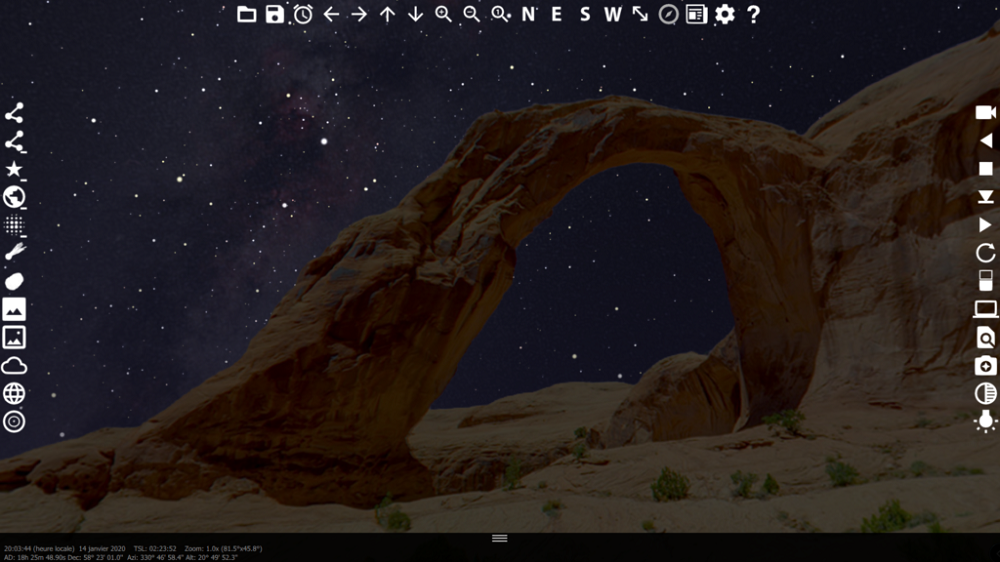
Приложение обеспечено обширной базой данных с описанием более 2,5 млн звезд. WinStars также имеет дополнительный каталог, содержащий информацию о других небесных телах, которых насчитывается около 10 000. Среди них мы можем найти туманности, галактики и звездные скопления. Кроме того, мы сможем увидеть искусственные спутники, космическую станцию МКС и телескоп Хаббл. Программа для моделирования астрономических объектов WinStars позволяет нарисовать контур небесного экватора, эклиптики и сформировать координатную сетку.

Программа наблюдения за небесными объектами WinStars оборудована четким графическим интерфейсом, с которым могут работать даже не очень продвинутые пользователи. В настройках этого инструмента вы найдете возможность установить автоматическое обновление приложения.
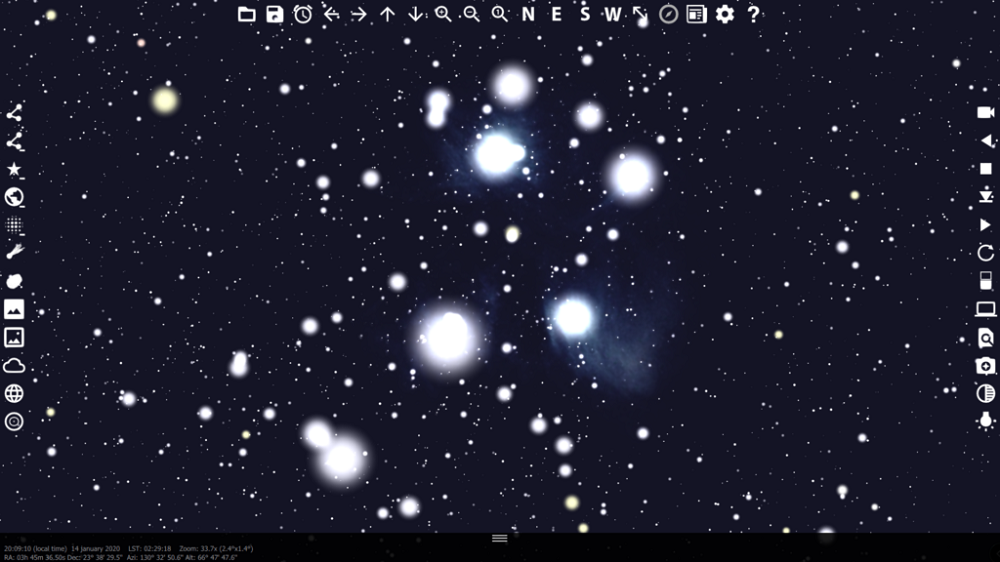
Программное обеспечение для наблюдения за небом WinStars автоматически загружает данные из каталога Gaia DR2 и других источников, гарантируя пользователям наилучшее качество графики и корректные астрономические данные. Кроме того, программа позволяет следить за всеми последними научными новостями из мира астрономии благодаря возможности установки дополнительного модуля, а также четкого графического интерфейса программы для моделирования небесных тел.
Скачать WinStars
Особенности Celestia
Celestia основана на каталоге Hipparcos, насчитывающем более 100 000 звезд как в нашей галактике, так и за ее пределами. С помощью кнопок управления пользователи могут «перемещаться» по звездному небу буквально со скоростью света. Это ПО предоставляет исчерпывающие сведения о планетах и других небесных объектах всем любителям астрономии и людям, профессионально занимающимся наукой о звездах. Кроме того, Celestia имеет обширную коллекцию надстроек на сайте Motherlode, с помощью которой вы можете добавлять в программное обеспечение новые карты текстур поверхности, астероиды, кометы, космические аппараты и спутники.
The Outer Worlds
- Жанр: Ролевая игра
- Год выпуска: 2019
Увлекательная, смешная и довольно глубокая ролевая игра, которую еще до релиза окрестили «Fallout в космосе». Спорить с этим определением мы, конечно же, не станем.
В The Outer Worlds игроку предстоит создать собственного персонажа и отправиться в опасное путешествие по космической колонии Алкион, которую контролируют жадные корпорации. В процессе предстоит общаться с колоритными персонажами, сражаться, красть, убеждать и собирать собственную команду авантюристов, готовых на приключения.
https://youtube.com/watch?v=s4tiIhZnVqs%26ab_channel%3DGameNews
Пусть ваши космические путешествия всегда будут долгими, веселыми и увлекательными. Надеемся, что эта подборка поможет вам найти для себя несколько новых пунктов назначения.
Заглавное фото: otakukart.com
License
This program is free software; you can redistribute it and/or modify it under
the terms of the GNU General Public License as published by the Free Software Foundation;
either version 2 of the License, or (at your option) any later version.
This program is distributed in the hope that it will be useful, but WITHOUT
ANY WARRANTY; without even the implied warranty of MERCHANTABILITY or FITNESS
FOR A PARTICULAR PURPOSE. See the GNU General Public License for more details,
which you should have received along with this program (filename: COPYING).
If not, request a copy from:
Free Software Foundation, Inc.
59 Temple Place — Suite 330
Boston, MA 02111-1307
USA
Перемещение по 3D Вселенной в Celestia
В меню «Навигация» => «Каталог Солнечной системы…» появляется окно с объектами Солнечной системы. Если вы находитесь в другой звездной системе, то в этом окне будут объекты, находящиеся около конкретной звезды (если они есть), около которой вы будете находиться.
Выделите нужный объект, а затем нажмите на кнопку «Перейти». В данном случае, вы перемещаетесь к планете Сатурн. Вращая вперед или назад колесиком мыши, вы можете приблизить к себе небесный объект или удалить его от себя. Вы можете перемещаться вокруг космического объекта в разные стороны, передвигая мышь и одновременно нажав на правую кнопку мыши.
Для вращения вокруг выбранного объекта нажмите одновременно на клавиатуре на кнопку «Shift» + и на стрелки, вращение будет происходить в соответствующую сторону (можно нажимать на две стрелки одновременно).

При наведение курсора мыши на какой-нибудь объект, кликнув по нему левой кнопкой мыши вы получите справочную информацию, а кликнув правой кнопкой мыши в контекстном меню, вы увидите название объекта и можете перейти к этому объекту. Если нажмете на пункт «Информация», то тогда программа отправит вас на сайт за справочной информацией об этом объекте.

При переходе в меню «Навигация» => «Каталог звезд…» вы можете в окне «Каталог звезд» выбрать звезду из списка, а после нажатия на кнопку «Перейти», вы переместитесь к этой звезде.
Перемещая ползунок по оси, вы можете регулировать количество звезд в этом списке. Активируя соответствующий пункт, вы можете изменять критерии для поиска звезд («Ближайшие», «Ярчайшие», «С планетами»). Выделяете звезду, а потом нажимаете на кнопку «Перейти».

Вот так выглядит одна из самых крупных звезд красный сверхгигант Бетельгейзе, находящийся в созвездии Ориона.
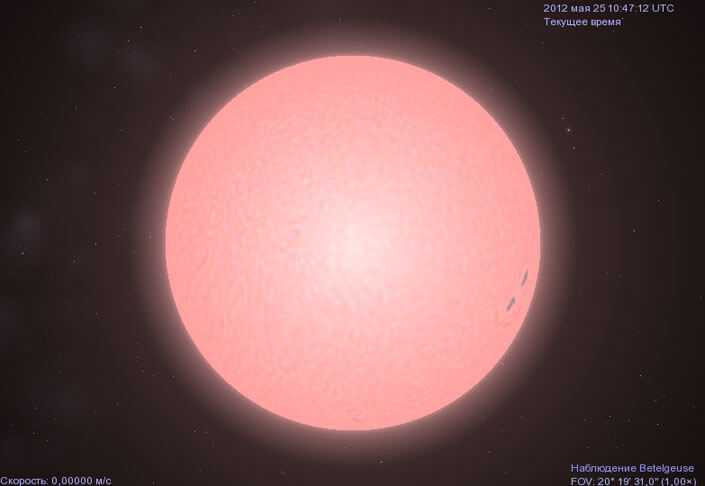
Для того, чтобы перейти к объекту в пределах Солнечной системы необходимо в меню «Навигация» нажать мышью на пункт «Перейти к объекту…». В окне «Выбор объекта» ввести имя звезды — «Солнце» (Sol), а затем нажать на кнопку «ОК». Только после этого можно будет перемещаться в пределах Солнечной системы.
Если вы введете название объекта солнечной системы, находясь за ее пределами, то перемещения не произойдет. Сначала нужно будет переместиться к Солнцу. После перемещения в Солнечную систему вводите в окне «Перейти к объекту» название планеты, например, «Нептун» и программа переместит нас к этой планете.
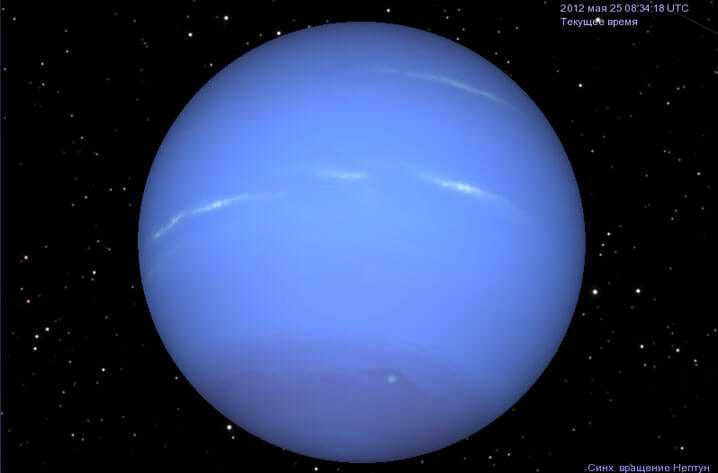
Если вы захотите сохранить изображение к себе на компьютер в виде графического файла (поддерживаются форматы «JPG» и «PNG»), то нажимаете на клавиатуре на кнопку «F10» (или из меню «Файл» => «Сохранить изображение…»). В окне Проводника выбираете формат и место, где вы хотите сохранить изображение и нажимаете на кнопку «Сохранить».
Для того, чтобы на изображении отсутствовала справочная информация, необходимо будет просто кликнуть по информации, и она исчезнет. После того, как изображение будет сохранено, у вас будет возможность просматривать его средствами операционной системы, не используя программу Celestia.
С помощью программы можно записывать видео файлы в формате «AVI». Для этого в меню «Файл выбираете пункт «Сохранить видео…». В окне «Сохранить как» выбираете место для сохранения. Даете имя видео файлу, выбираете разрешение видео, а затем нажимаете на кнопку «Сохранить».
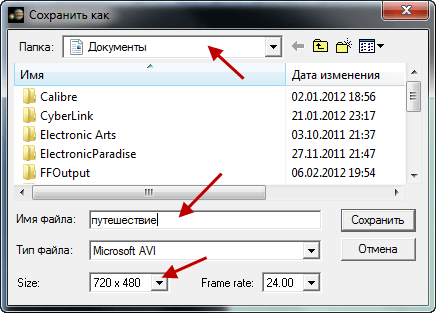
В следующем окне «Сжатие видео», в разделе «Программа сжатия», по умолчанию выбран пункт «Полные кадры (без сжатия)». Если оставить этот пункт без изменений, то размер видео файла получится очень большого размера.
Поэтому для сжатия видео, будет лучше выбрать один из предложенных кодеков. После этого нажимаете на кнопку «ОК».
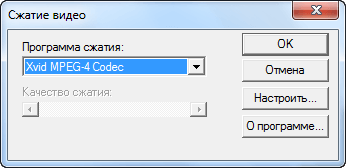
В окне программы выбранный вами размер видео будет отмечен красной рамкой. Для начала записи видео нажимаете на клавиатуре кнопку «F11», а для завершения записи нажимаете на кнопку «F12».
Для управления программой существует большое количество команд. Чтобы ознакомиться с ними заходите в меню «Справка», нажимаете на пункт «Управление программой», а в окне «Управление программы» знакомитесь с командами.
Различных команд здесь довольно много, и овладение ими займет некоторое количество времени. Время потраченное на это, по-моему, не будет потраченным зря.
К программе Celestia создано большое количество дополнений, которые позволяют добавлять в программу новые объекты (как реальные, так и вымышленные). Размер дополнений во много раз превосходит дистрибутив самой программы.
На официальном русскоязычном форуме (https://celestiaproject.net/ru/forum/viewforum.php?f=27), посвященном этой программе, можно скачать специальную версию программы с дополнениями Celestia Extended Pack.
Настройки Celestia
В правом верхнем углу отображается текущее время и дата. В левом верхнем углу программы отображаются краткие справочные данные о космическом объекте (расстояние до объекта, его радиус, видимый диаметр и фазовый угол). В левом нижнем углу показана скорость перемещения в пространстве (сейчас она равна нулю). В правом нижнем углу отображается информация о действиях в программе (сейчас это наблюдение планеты Земля).
При нажатии на кнопку «Shift» + клик левой кнопкой мыши + перемещение мыши взад или вперед, объект будет увеличиваться или уменьшаться. Для переключения программы в полноэкранный режим нажмите в меню «Вид» => «Режим экрана…».
В окне «Режим экрана» вы можете выбрать подходящее разрешение экрана для вашего монитора. В полноэкранном режиме не будет видно панели меню, что не очень удобно. Панель меню будет появляться только тогда, когда вы подведете курсор мыши к верхнему краю экрана монитора. Поэтому удобнее разворачивать окно программы традиционным для операционной системы способом.
В меню «Вид» => «Разрешение текстур» можно изменить параметры качества отображения объектов. Более высокие параметры влияют на производительность компьютера.
Оптимальные параметры для вашего компьютера вы можете выбрать опытным путем, меняя настройки программы. В меню «Вид» можно также настроить и другие параметры отображения (как будут выглядеть звезды, параметры рассеянного света, больше или меньше в программе будет отображаться звезд).

В меню «Вид» => «Настройки просмотра…», в окне Настройки», поставив флажки в соответствующие чекбоксы, вы можете включить или отключить отображение внешнего вида космических объектов.
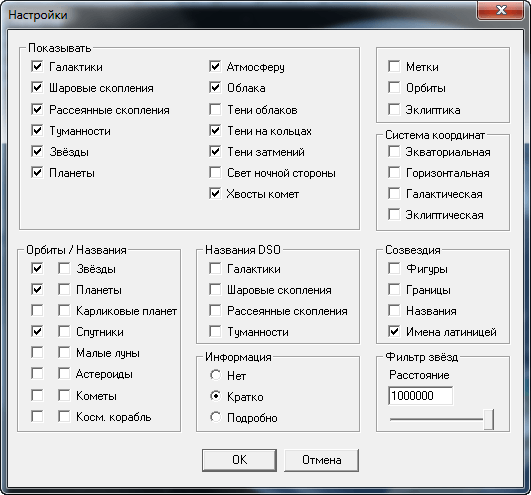
Основные возможности
После запуска программы вы увидите заставку, которая быстро исчезнет, так как Celestia загружается очень быстро. Сначала в центре экрана вы увидите Солнце, затем Землю, после чего программа будет ждать ваших действий.

Для базовой навигации вы можете использовать мышь. Движение курсора с нажатой левой клавишей перемещает точку, из которой вы видите небесное тело, а с нажатой правой клавишей — вращает выделенное небесное тело. Для перемещения к другим телам солнечной системы можно использовать меню навигации или горячие клавиши.
Самые интересные опции навигации — это «Tour guide»,»Start finder» и «Solar system browser.» Tour guide проведет вас по нескольким планетам, в том числе за пределами солнечной системы, при этом выводится базовая информация о выбранном объекте.
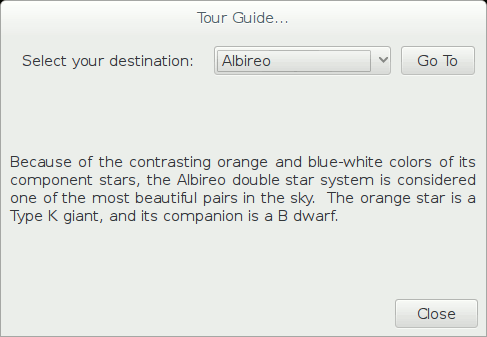
Star browser позволяет перемещаться к различным звездам.
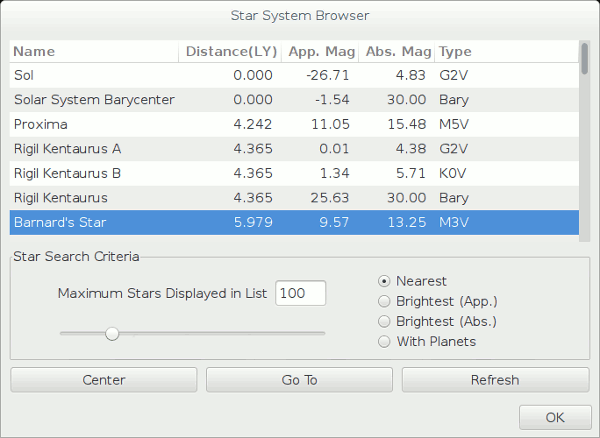
Если вы активируете переключатель «With Planets», выбор будет ограничен звездами с известными планетами. Здесь вы сможете использовать «Solar System Browser» для того, чтобы найти планеты в заданной солнечной системе. Давайте отправимся к звезде «IL ARQ». Путешествие длиной в несколько световых лет займет всего несколько секунд и прекрасно анимировано.

Похоже, у звезды четыре планеты.
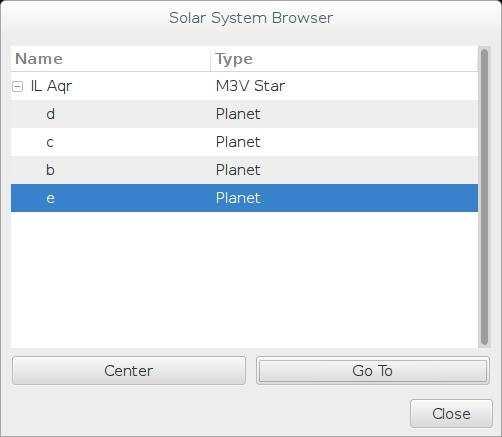
Можно перейти к любой из планет, чтобы исследовать ее. Давайте подлетим поближе к планете «e».

Чтобы вернуться в нашу солнечную систему, нажмите h, чтобы выбрать наше Солнце, затем g. Solar System Browser наполнен множеством планет, лун, и даже искусственными объектами, которые можно исследовать.
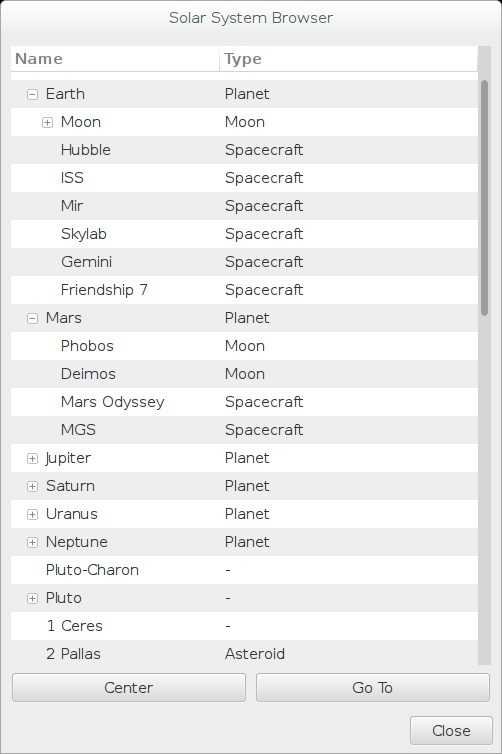
Нет необходимости совершать дальние поездки, чтобы насладиться прекрасными видами.


Хотя более дальние путешествия имеют свои преимущества.


Иногда лучше отправиться еще дальше.

Время по умолчанию соответствует реальному локальному времени пользователя, поэтому все, что вы видите, отображается в реальном времени. Скорость течения времени можно ускорять или замедлять, можно даже изменить его направление, или задать любое время или дату.
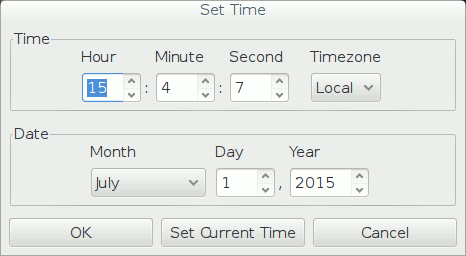
Большинство различных опций также доступны в окне «View Options».
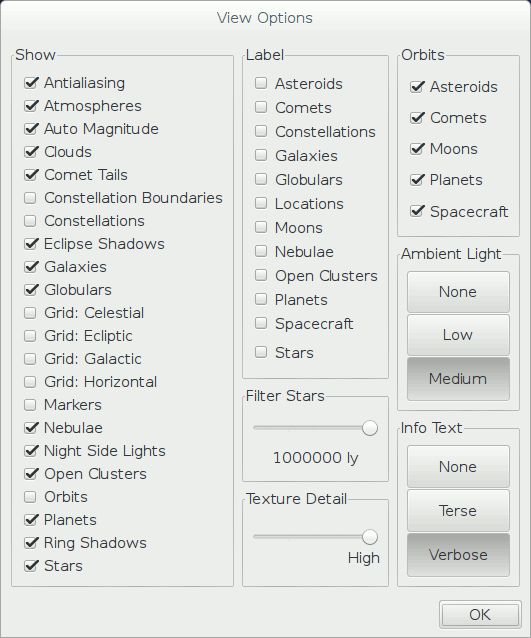
Активация различных линий и ярлыков обеспечит вас интересной дополнительной информацией.
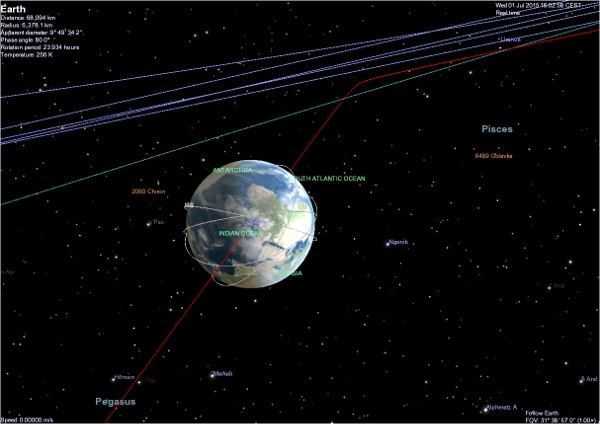
Celestia позволяет разделять экран вертикально или горизонтально, в результате чего можно изучать одновременно разные объекты или один и тот же объект в различных ракурсах.
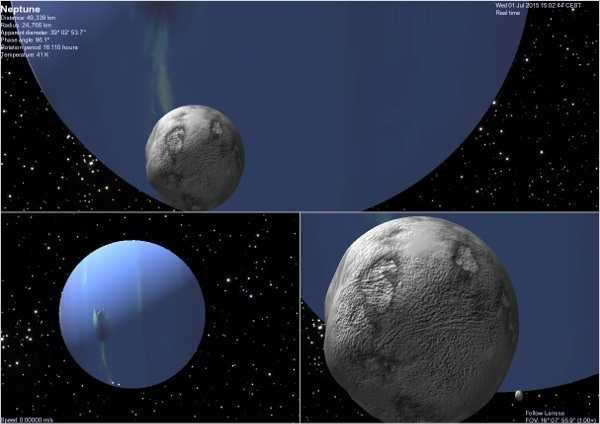
Функциональность Celestia можно расширять скриптами, множество которых можно найти на сайте . Скрипты могут быть добавлены в меню File. Для желающих писать собственные скрипты имеются . В меню File также присутствуют функции для снятия скриншотов и записи видео, а также для навигации по виртуальному космосу с помощью «cel:// URLs».
Дополнения
Текстура планеты Марс в высоком разрешении
Текстура Луны в высоком разрешении , включая карту нормалей.
В дополнение к базовой программе доступно более 10 ГБ расширений, разработанных активным сообществом пользователей.
Текстуры поверхности с более высоким разрешением доступны для большинства тел солнечной системы, включая виртуальные текстуры с охватом до 32768 пикселей в ширину (1,25 км / пиксель на экваторе Земли) с выбранным покрытием при более высоких разрешениях. Это позволяет ближе рассмотреть Землю, Марс и Луну. Доступны трехмерные модели исторических и существующих космических кораблей, летающих по достаточно точным траекториям, такие как Спутник 1 , Вояджер 2 , космический телескоп Хаббла и Международная космическая станция , а также расширенные графики данных для звезд (2 миллиона с правильными пространственными координатами), DSO (туманности, галактики, рассеянные скопления)и др.), а также каталоги астероидов и комет, а также с помощью программы можно нарисовать более 96 000 точек на Земле. Дополнения также включают космические объекты, такие как красные и синие сверхгиганты, красные и коричневые карлики, нейтронные звезды, вращающиеся пульсары, вращающиеся черные дыры с аккреционными дисками, протозвезды, звезды Вольфа-Райе, звездные туманности, остатки сверхновых, планетарные туманности, галактические красные смещения, геологические изображения планет (например, трехмерные интерьеры, топографические и батиметрические карты, палеогеография ), планетарные полярные сияния , вращающиеся магнитные поля, анимированные солнечные протуберанцы , трехмерные кратеры и горы, а также исторические события столкновения.
Доступны многочисленные скрипты. Сюда входят простые туры, реконструкции сложных космических миссий, таких как Кассини – Гюйгенс и Deep Impact , и скрипты, показывающие полезную информацию, например сравнение размеров, или конкретные события, такие как одновременные множественные затмения спутников Юпитера или эволюция звезды.
Можно изобразить вымышленные вселенные с помощью планетных систем и трехмерных моделей — таких фильмов, как «Космическая одиссея 2001 года» , « Звездный путь» и « Звездные войны» , а также телешоу, включая « Звездные врата SG-1» и « Вавилон 5» . Дополнения, иллюстрирующие менее известную веб-фантастику, такую как Orion’s Arm , или ролевые игры , например, 2300 г. н.э. , а также личные работы членов сообщества Celestia, изображающие вымышленные солнечные системы с обитаемыми мирами, космическими кораблями, городами и спецэффектами, могут также быть добавленным.
Возможная Земля через 5 миллиардов лет, когда Солнце станет красным гигантом.
Аддон для экзопланеты Горячий Юпитер «NGTS-12 b»
Образовательные надстройки также могут быть реализованы на разных языках. Эти мероприятия включают около 40 часов космических путешествий и уроков по астрономии, включая обширные туры по вселенной Селестии, полный жизненный цикл звезд, Солнечную систему, космическую программу человека, поиск внеземного разума (SETI) и изображения астрономических объектов. такие события, как образование нашей Луны миллиарды лет назад и возможное терраформирование Марса в будущем.
В конце 2017 года был создан большой проект пакета аддонов под названием Celestia Origin, который заменяет все ванильные текстуры и графику на более качественную визуализацию, а также добавляет больше второстепенных объектов, таких как TNO . В 2019 году участник форума Celestia FarGetaNik создал дополнительный пакет под названием Project Echoes, в котором представлены высококачественные визуализации, заменяющие все ванильные текстуры.
Основные возможности программы Celestia (Селестия)
Приложение Селестия использует точную систему расчета траекторий, благодаря чему можно легко увидеть определенные солнечные и лунные затмения, отображать орбиты планет и экзопланет, их спутников, астероидов, комет и различных космических аппаратов.
Пользователь может менять количество видимых ему звезд и отображать их в трех различных режимах: как точки (выглядит наиболее реалистично), как размытые точки и как диски (не реалистично, но зато гораздо легче выбрать нужную звезду или определить, какого она цвета).
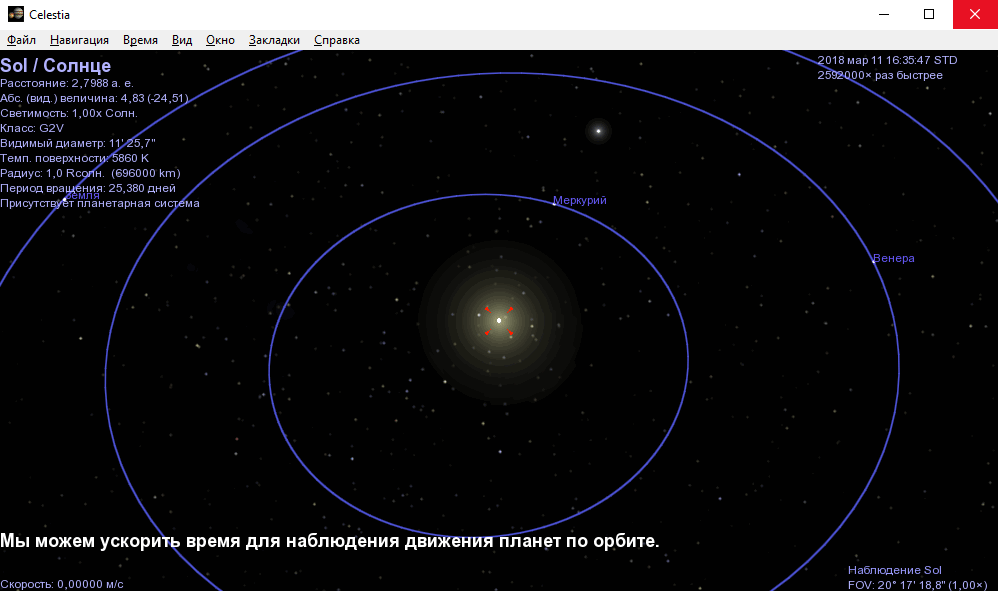
Celestia — траектории движения планет
При наведении курсора на любой объект отображается основная информация о его размерах, расстоянии от центрального объекта системы (если таковой имеется), температуре, а также о текущем расстоянии пользователя от него. На планетах и спутниках могут отображаться названия важных объектов поверхности.
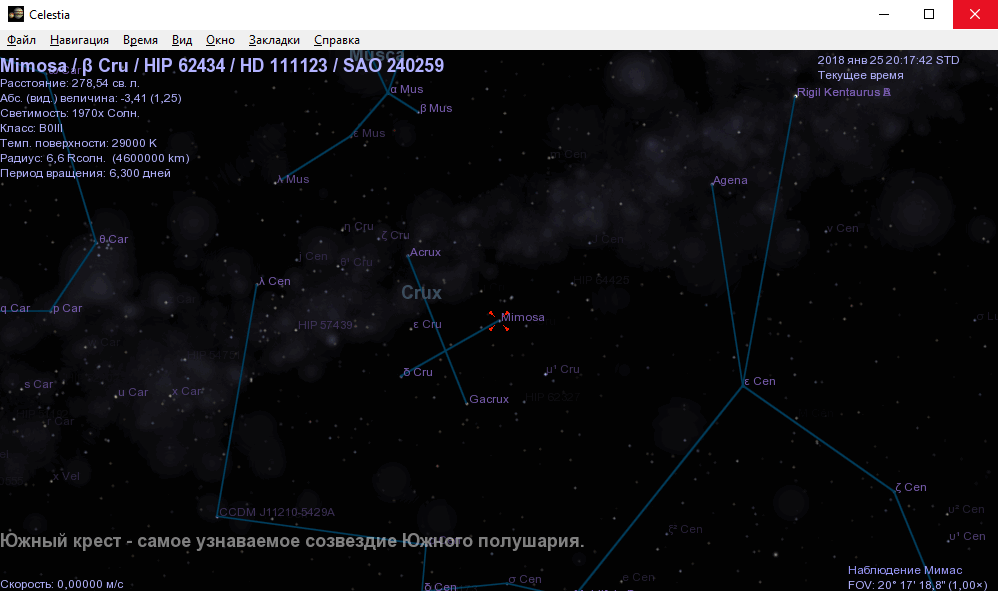
Селестия — отображение названий звезд
Есть возможность разделить экран на множество частей для наблюдения за несколькими объектами одновременно.
При помощи Celestia можно делать и записывать видеоролики, от низкокачественных до формата Full HD (1920×1080). Имеется также поддержка обучающих сценариев.
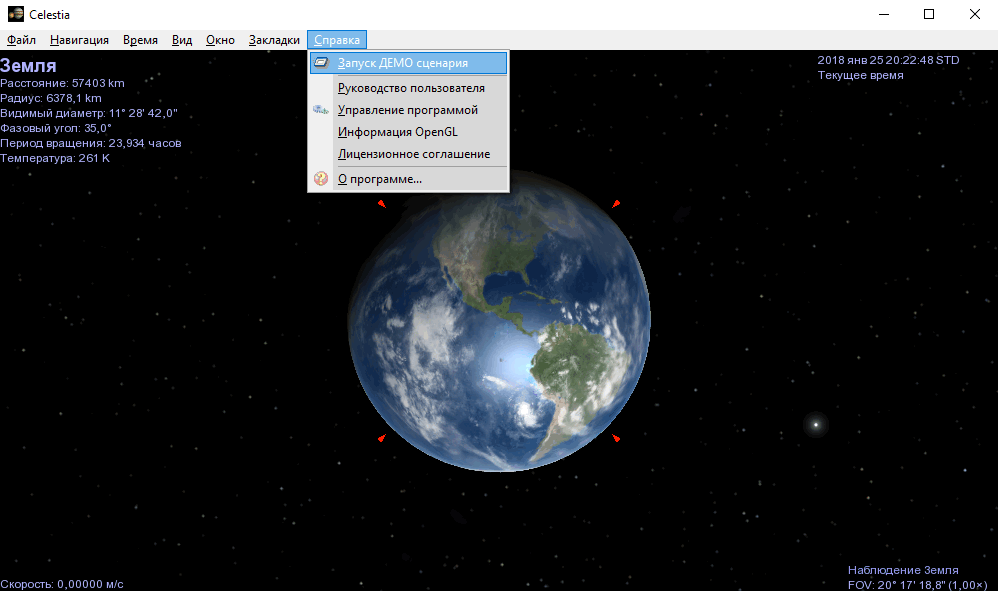
Celestia — запуск встроенного демосценария
В программе Целестия есть ряд ограничений. Большинство из них внесено для возможности использования программы на маломощных компьютерах и уменьшения размера дистрибутива. Например, в поставке по умолчанию текстуры объектов достаточно размытые. Благодаря этому программу можно без труда запускать на слабых компьютерах, но это значительно уменьшает реалистичность.
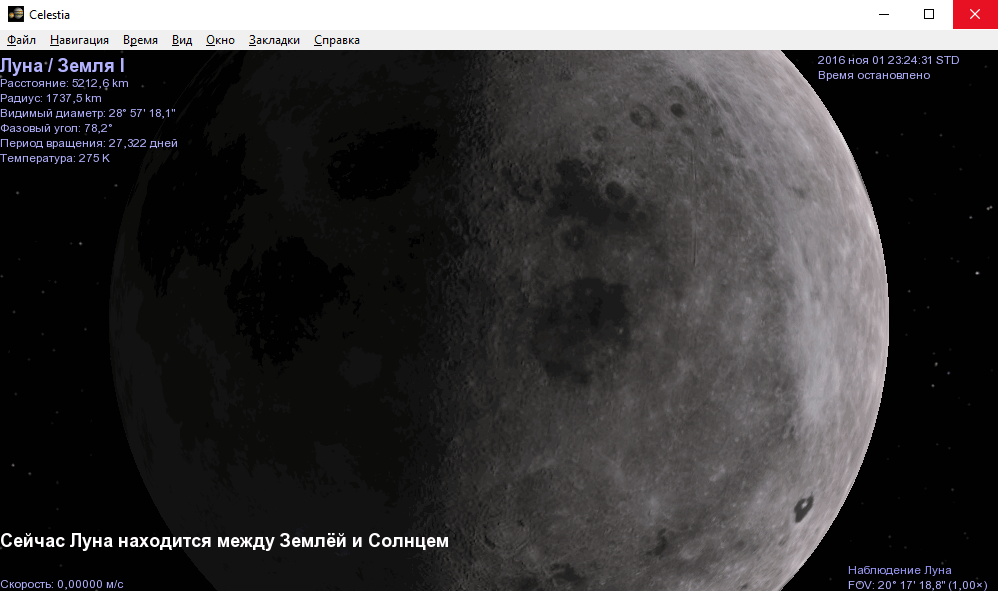
Целестия — использование стандартных текстур
В Интернете можно найти огромное количество дополнений (аддонов) для Celestia, создаваемые энтузиастами со всего мира. Их суммарный размер превышает 10 гигабайт.
В феврале 2012 года усилиями русских энтузиастов был выпущен первый дистрибутив Celestia с некоторыми встроенными аддонами. Дистрибутив называется Celestia Extended Pack и выложен на официальном русскоязычном сайте для бесплатного скачивания. На данный момент дистрибутив Extended Pack включает в себя большую часть аддонов, выложенных на celestiamotherlode.net. Есть и эксклюзивные дополнения, созданные русскоязычными пользователями специально для этого проекта.

Celestia — отображение галактики
Если же Вы хотите наоборот изучать земную поверхность, то Вас наверняка заинтересует приложение (Гугл — Планета Земля). В рамках этого проекта разработчиком размещены в интернете подробные фотоизображения всей земной поверхности сделанные с орбиты.
Симуляция космоса позволяет исследовать нашу вселенную в трех измерениях.
Celestia доступна на Windows, Linux и Mac OS X.
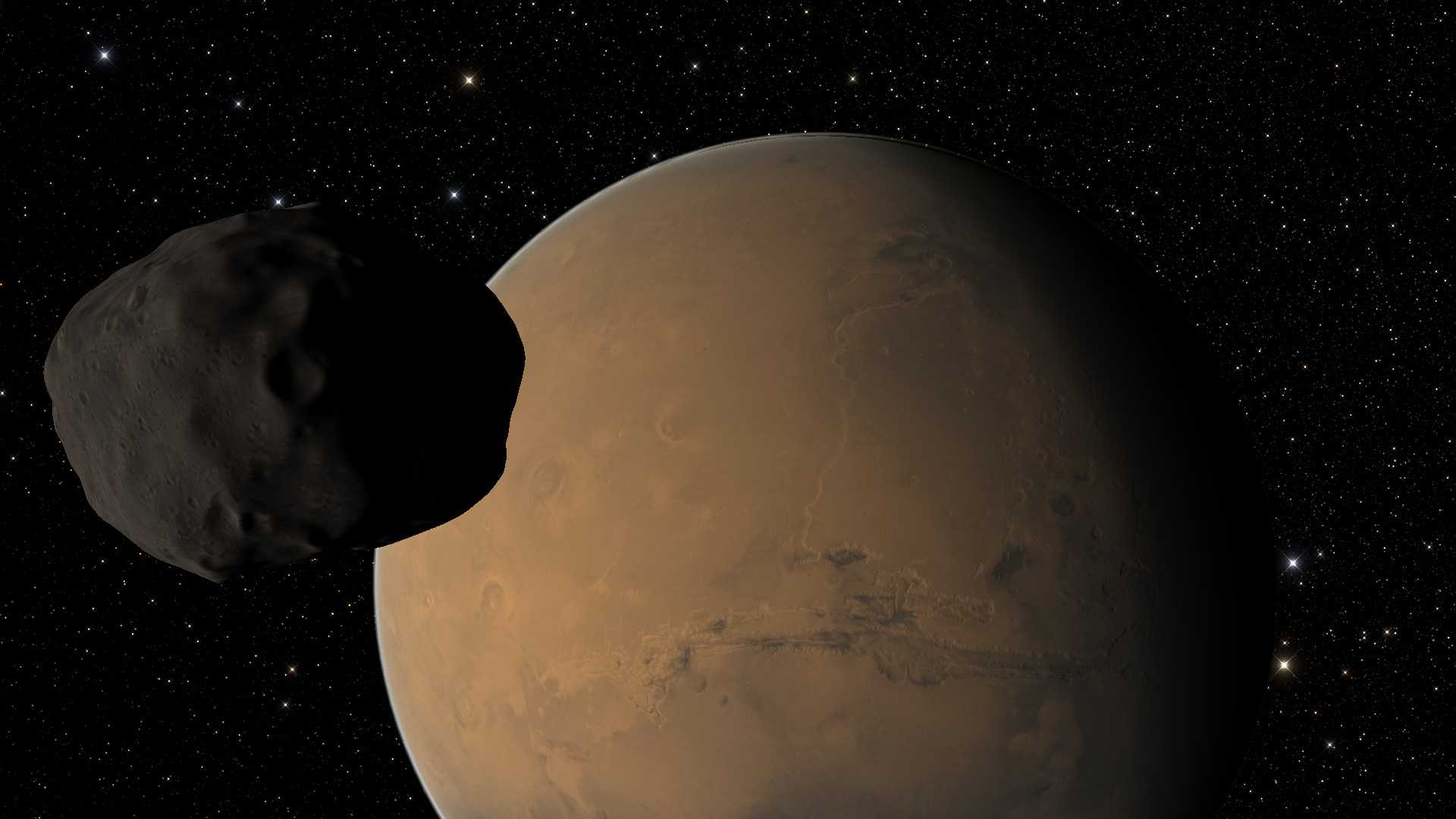
В отличие от большинства программ-планетариев
, Celestia не ограничивает вас поверхностью Земли. Вы можете путешествовать по всей Солнечной системе, переместиться к любой из более чем 100 000 звезд или даже за пределы галактики.
Все движения в Celestia плавные
. Технология OpenGL позволяет вам исследовать космос в любых масштабах, от скоплений галактик до космических аппаратов всего в нескольких метрах. Интерфейс «point-and-goto» упрощает перемещения к объекту, который вы хотите посетить.
Celestia расширяема
. Программа поставляется с большим каталогом звезд, галактик, планет, лун, астероидов, комет и космических аппаратов. Если этого недостаточно, вы можете загрузить десятки простых в установке дополнений с большим количеством объектов.
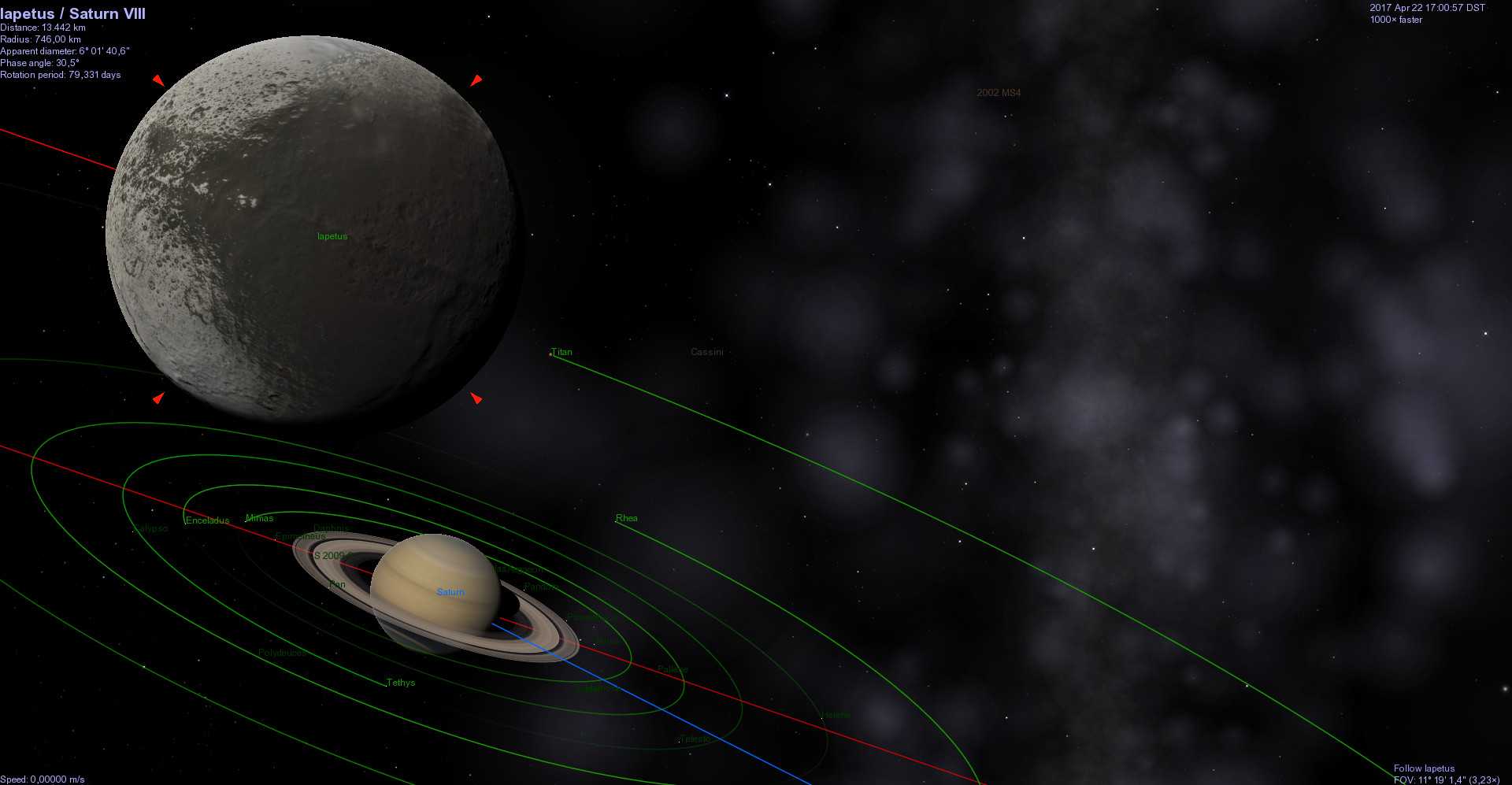
Космический симулятор Celestia основные функции
Итак, скачав, установим программу. У нас открывается окошко, с видом космоса. Немного подвигав мышкой, я нахожу Землю. В правом окне появляется всемирное время, я его поменял не текучее через меню «Время» — «Установить Время» на текущее.
В левом окошке мы видим информацию об объекте, в нашем случае, о Земле (радиус Земли, фазовый угол, диаметр и др.). В низу слева отображена скорость полёта объекта во вселенной. Она показана равной нулю, хотя на самом деле – это далеко не так. В углу справа опять-таки данные о Земле.
Для того, чтобы увеличить космический объект, наводим на него курсор и прокручиваем мышь, соответственно уменьшая или увеличивая планету. Также, можно сделать окно на весь экран. Для этого, заглянем во вкладку «Вид», затем «Режим экрана» и выберем нужный.
У нас исчезнет изображение рабочего стола и окно будет в полноэкранном режиме, в соответствии с выбранным размером. Для того, чтобы увидеть рабочий стол и выйти из данного режима, подведите курсор вверх, туда, где находится меню. У нас отобразится меню.
Далее, выбираем «Вид» и «Режим экрана». Затем «Оконный режим». Если вы желаете увеличить окно, не переходя в полноэкранный режим, просто возьмите за край окна правой клавишей и увеличивайте окно до нужного размера.
Также, для перемещения планеты по экрану, подведите курсор и правой клавишей мышки перетащите объект в нужное место. Чтобы прокрутить объект, нажмите на него левой кнопочкой мыши и перекрутите в нужном направлении.
Если вы желаете более четкого изображения, вам нужно выбрать «Вид», затем «Разрешение текстур». Изображение станет четче. Но при этом, нагрузка на процессор увеличится.
Stellarium Mobile — планетарий на телефоне или планшете
Если вы хотите увидеть звездное небо на своем смартфоне или планшете, вам нужно скачать Stellarium для Андроид или iOS, для своего мобильного устройства. Stellarium для Андроид, а также для iOS, перенесен на мобильные устройства, работающие в операционных системах Android или iOS.
Для использования приложения на устройствах Android, вам нужно будет перейти в магазин Google Play, а затем скачать «Stellarium планетарий» (Stellarium Mobile) или «Stellarium Mobile Plus — Карта звездного неба». Оба приложения платные от одного разработчика (Stellarium Labs от Noctua Software), связанного со свободным проектом Stellarium.
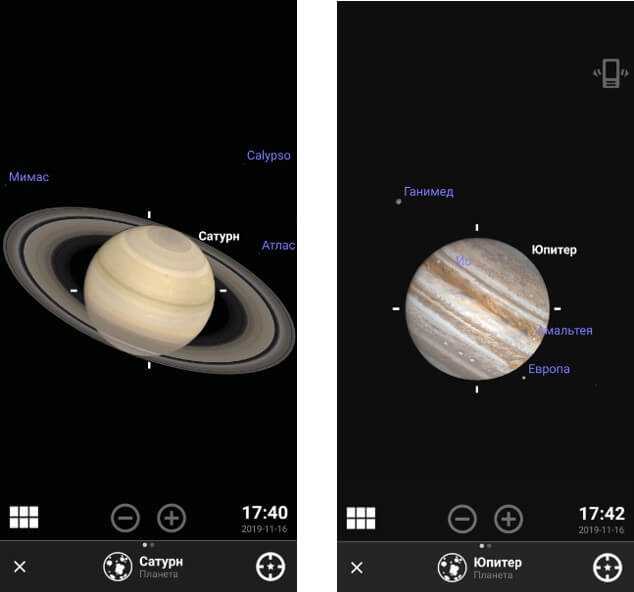
FLASH Модель Солнечной системы
Данная модель Солнечной системы создана разработчиками в целях получения пользователями знаний об устройстве Солнечной системы и её месте во Вселенной. С её помощью можно получить наглядное представление о том, как расположены планеты относительно Солнца и друг друга, а так же о механике их движения. Изучить все аспекты этого процесса позволяет технология Flash, на основании которой создана анимированая модель Солнечной системы, что даёт широкие возможности пользователю приложения по исследованию планетарного движения как в абсолютной системе координат, так и в относительной.
Управление флеш-моделью простое: в левой верхней половине экрана находится рычажок регулировки скорости вращения планет, с помощью которого можно выставить даже отрицательную её величину. Немного ниже располагается ссылка на помощь – HELP
В модели хорошо реализована подсветка важных моментов устройства Солнечной системы, на которых пользователю стоит обратить внимание в процессе работы с нею, например, планеты выделены здесь различными цветами. Кроме того, если вам предстоит длительный исследовательский процесс, то вы можете включить музыкальное сопровождение, которое прекрасно дополнит впечатление от величия Вселенной
В левой нижней части экрана расположены пункты меню с фазами Луны, что позволяет наглядно представить их взаимосвязь с иными процессами, происходящими в Солнечной системе.
В правой верхней части можно ввести необходимую вам дату с тем, что бы получить информацию о расположении планет на этот день. Эта функция очень понравится всем любителям астрологии и огородникам, которые придерживаются сроков посева огородных культур в зависимости от фаз луны и положения иных планет Солнечной системы. Немного ниже этой части меню располагается переключатель между созвездиями и месяцами, которые идут по краю круга.
Нижняя правая часть экрана занята переключателем между астрономическими системами Коперника и Тихо Браге. В гелиоцентрической модели мира, созданной Коперником, её центром изображено Солнце с вращающимися вокруг неё планетами. Система же датского астролога и астронома Тихо Браге, который жил в 16 веке, является менее известной, но она более удобна для осуществления астрологических вычислений.
В центре экрана расположен вращающийся круг, по периметру которого размещён ещё один элемент управления моделью, исполнен он в виде треугольника. Если пользователь потянет этот треугольник, то у него появится возможность выставить необходимое для изучения модели время. Хотя работая с этой моделью вы и не получите максимально точных размеров и расстояний в Солнечной системе, но зато она очень удобна управляется и максимально наглядна.
Если модель не помещается в экран вашего монитора, вы можете уменьшить её, одновременно нажав клавиши «Ctrl» и «Минус».

































